Linux中看电影,听音乐
目录:
一、简介
二、软件安装
三、简单使用
一、简介
一直以来很多人不使用Linux作为自己的日常操作系统,是因为Linux在多媒体方面的应用不给力,现在的Linux有很多个版本(RedHat、Ubuntu、CentOS、SUSE等)。
但这些系统多数不会集成多媒体软件,而需要用户自己安装。而对大多数基础用户而言这是痛苦的!今天为大家介绍一款Linux中的多媒体软件,使得我们今后在Linux中欣赏多媒体不再困难。
MPlayer是一款基于GNU GPL发布的开源软件,该软件可以在Linux、类Unix以及Windows上使用。
当我们安装适当的×××后,Mplayer可以支持目前大多数的多媒体文件(声音、视频)。
本次讲解安装的环境:CentOS5.5、Kernel 2.6.18-194.el5xen。
二、软件安装
完整的安装Mplayer我们需要下载源码包,一些二进制解码包(官网有很多解码包可供下载,可以自己选择),和至少一个皮肤(图形界面)。
下载主程序:
[jacob@localhost ~] #wget http://www.mplayerhq.hu/MPlayer/releases/MPlayer-1.1.tar.gz
下载解码包:
[jacob@localhost ~] #wget http://www.mplayerhq.hu/MPlayer/releases/codecs/all-20110131.tar.bz2
下载皮肤:
[jacob@localhost ~] #wget http://www.mplayerhq.hu/MPlayer/skins/Clearlooks-1.5.tar.bz2
下载yasm编译器:
[jacob@localhost ~] #wget http://www.tortall.net/projects/yasm/releases/yasm-1.2.0.tar.gz
安装前说明:1.这里我们采用的是通用的方法(源码安装软件),所以在正式安装软件前请确保你的系统已经安装了gcc编译软件。该软件在CentOS上可以直接通过yum安装(默认需要连接网络),如果你使用的不是CentOS或没有直接连接网络,你也可以通过自己配置yum源的方式安装gcc。
2.ffmpeg中为了提高效率用到了汇编指令,不安装yasm直接安装MPlayer会出现报错信息:
Error: yasm not found, use --yasm='' if you really want to compile without
解决方法是安装该软件,我们已经提前下载了yasm,并会在下面提前安装。
3.当我们安装MPlayer并启用GUI(图形)功能后,一般会提示错误:
Error: The GUI requires libavcodec with PNG support (needs zlib).
解决方法是安装:zlib,zlib-devel,libpng,libpng-devel
4.安装过程中如果提示错误:
Error:X11 Support required for GUI compilation.
解决方法是安装:libgtk
1.解压软件包
[jacob@localhost ~] #tar -xzf MPlayer-1.1.tar.gz
[jacob@localhost ~] #unzip windows-all-20071007.zip
[jacob@localhost ~] #tar -xjf all-20110131.tar.bz2
[jacob@localhost ~] #tar -xjf Clearlooks-1.5.tar.bz2
[jacob@localhost ~] #tar -xzf yasm-1.2.0.tar.gz
2.安装gcc,yasm
[jacob@localhost ~] #yum -y install gcc
[jacob@localhost ~] #cd yasm-1.2.0
[jacob@localhost yasm-1.2.0] #./configure
[jacob@localhost yasm-1.2.0] #make && make install
[jacob@localhost ~] #yum install zlib*
[jacob@localhost ~] #yum install libpng*
[jacob@localhost ~] #yum install *libgtk*
3.配置
[jacob@localhost ~] #cd ../MPlayer-1.1/
[jacob@localhost MPlayer-1.1] #./configure --enable-gui --language=zh_CN
4.编译(编译过程会比较长,可以去喝杯咖啡)
[jacob@localhost MPlayer-1.1] #make
5.安装
[jacob@localhost MPlayer-1.1] #make install
6.复制解码包(默认MPlayer到/usr/local/lib/codecs/目录下找解码文件)
[jacob@localhost MPlayer-1.1] #cd ../all-20110131/
[jacob@localhost all-20110131] #mkdir -p /usr/local/lib/codecs/
[jacob@localhost all-20110131] #cp * /usr/local/lib/codecs/
7.复制皮肤(默认MPlayer到/usr/local/share/mplayer/skins目录下找皮肤)
[jacob@localhost MPlayer-1.1] #cd ..
[jacob@localhost ~] #mv Clearlooks/ /usr/local/share/mplayer/skins/default
完成以上步骤后要恭喜你,你已经可以在Linux中听音乐、看电影了!
三、软件的使用方法
输入命令:mplayer
输入命令:gmplayer
1.欣赏下音乐:
[jacob@localhost ~] #mplayer 传奇.mp3
[jacob@localhost ~] #mplayer chuanqi.mp3
提示: 如果你有1000首歌曲,不可能听一首歌曲就要敲打一次命令,那就悲催了!
mplayer是支持播放列表的,看下如何实现。
#首先将所有的歌曲存入一个文件夹,然后执行如下命令:
[jacob@localhost ~] # ls |grep -v list > list
这条命令的作用是将当前目录下的所有文件名导出输入到list文件中(list文件内容将被覆盖),如果list不存在,该命令会自动创建该命令。
如果以后还有歌曲怎么办?
[jacob@localhost ~] # ls |grep -v list >> list
同样的原理进入新的歌曲目录,但这次使用>>导出,意思是追加到源文件的末尾,而不会覆盖掉原有文件内容。
#另外,如果你的系统没有安装中文字体及中文输入法,建议你还是将歌曲名称修改为英文(拼音)比较好。
2.操作快捷键:
PageUP:上一首
Pagedown:下一首
左方向键:快退
右方向键:快进
下方向键:快退
上方向键:快进
p:暂停/继续
f:全屏切换键
9:音量减小
0:音量增大
m:静音开关
1、2:调整对比度
3、4:调整亮度
5、6:调整色度
7、8:调整饱和度
+、-:调整音频与视频的时间差
3.常用命令:
mplayer -sub 播放电影时,指定字幕文件
mplayer -framedrop 允许在较慢的系统上使用低CPU功率播放视频文件
mplayer -cache 4096 指定MPlayer占用的缓存,单位为KB
mplayer -loop 2 循环播放2次,0无限循环
mplayer -ao pcm:file=.wav 从视频文件中提取音频,并输出为.wav
mplayer -vo jpeg 将视频输出为一系列的图片,会有非常多的jpeg格式的输出文件
mplayer支持很多功能,大伙可以摸索摸索... ...
4.视频效果:
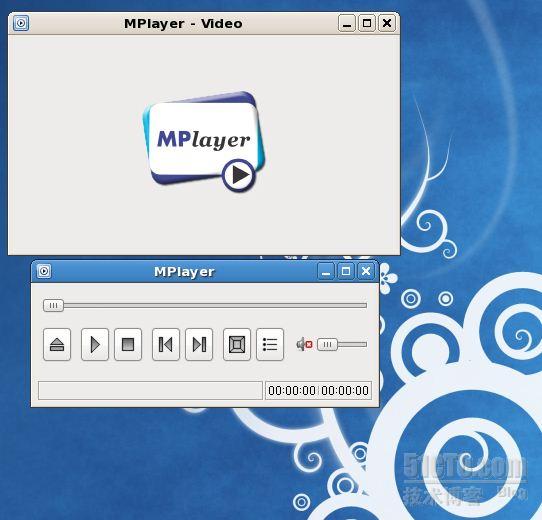
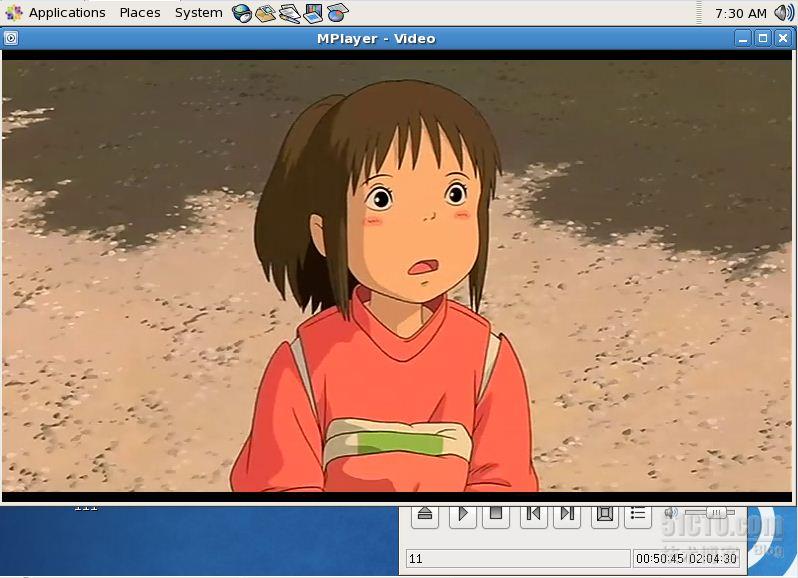
最后:如果你使用的是Ubuntu系统,恭喜你,这些软件在Ubuntu Software Center中你都可以找到,而且只需点击鼠标即可自动安装所有依赖软件。
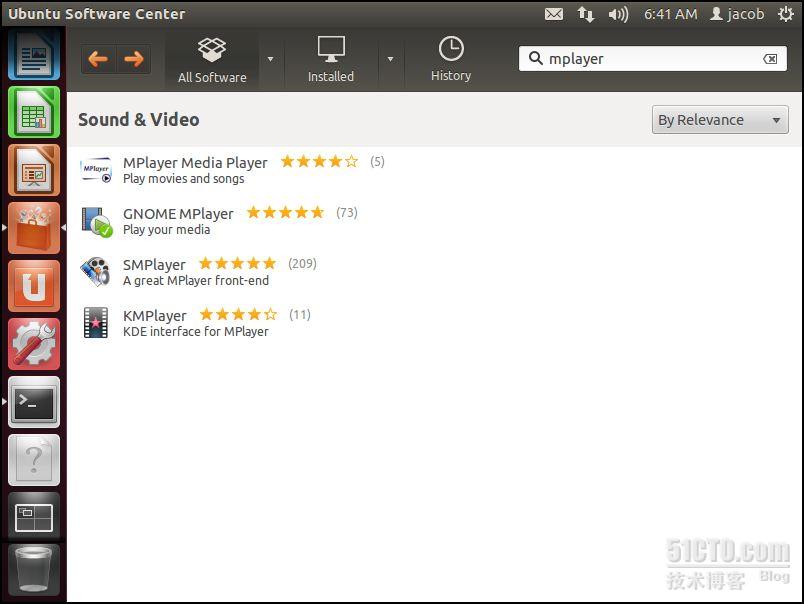
自娱自乐,每天为自己添点乐子!
)













...)




